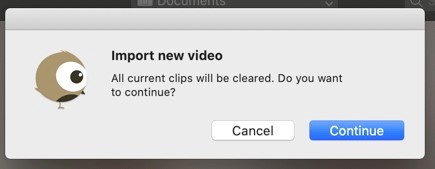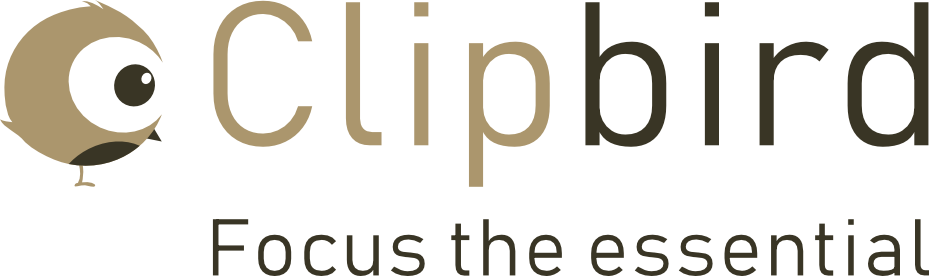- Laden Sie ein Video, indem Sie auf die Schaltfläche „Open New Video“ im File-Menu klicken.
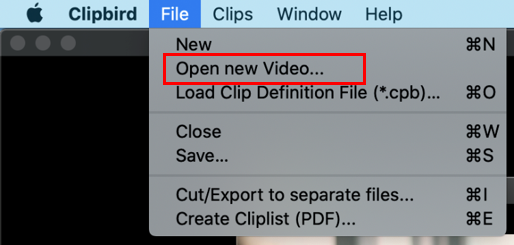
- Navigieren Sie zum gewünschten Video und öffnen Sie es.
- Das Video wird geladen.
- Nun können Sie wie gewohnt mit den Steuerelementen Schieberegler, Play/Pause sowie Vor- und Zurück-Schaltfläche im Video navigieren sowie die Abspielgeschwindigkeit einstellen (1% – 200%)

- Startzeit eines Clips festlegen:
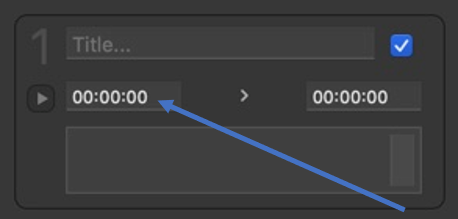
Klicken Sie rechts in der Clipliste auf einem unbenutzten, freien Clip auf das linke der beiden Zeitfelder ( = Start-Button). Ein Klick auf den Start-Button setzt immer sowohl Start- als auch Ende-Zeitpunkt auf die gleiche Zeit. Falls das Feld bereits markiert ist, betätigen Sie bitte die Tastenkombination Command+T

Sie können so mit einem Klick ein Standbild definieren.
- Navigieren Sie durch das Video bis zum gewünschten Clip-Ende, pausieren Sie die Wiedergabe und klicken Sie in der Clipleiste in dem gewünschten Clip auf das rechte der beiden Zeitfelder ( = Ende-Button), um das Clip-Ende zu definieren. Falls das Feld bereits markiert ist, betätigen Sie bitte die Tastenkombination Command + T.
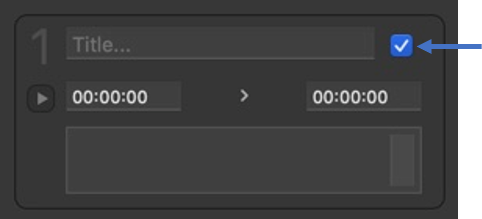
- Geben Sie einen Titel ein.
- Informationen zu dem aktiven Clip können im Notizen-Feld eingetragen werden.
- Sobald Sie alle Clips definiert haben, können Sie diese Einstellungen exportieren. Klicken Sie hierfür auf die Schaltfläche «Save…» im «File» Menü.
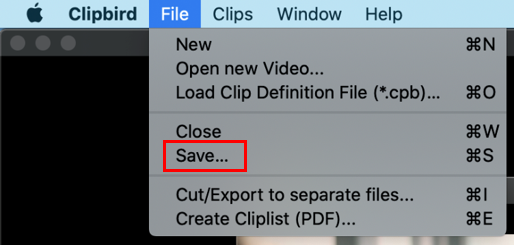
- Sie werden aufgefordert, einen Speicherort zu wählen. Bitte belassen Sie die Endung der Datei wie voreingestellt auf cpb. Legen Sie die cpb-Files am besten zum jeweiligen Video-File. Die cpb-Datei enthält einen Verweis auf das jeweilige Video-File.
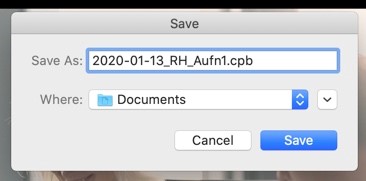
- Beim Laden neuer Videos oder Projekte erscheint eine Sicherheitsabfrage, um Datenverlust zu verhindern.